Com o lançamento recente da Atualização de Aniversário do Windows 10, a Microsoft mais uma vez fez alterações no funcionamento do Menu Iniciar. Algumas pessoas gostam da nova abordagem mais plana e centrada no bloco, enquanto outras desejam apenas retornar aos tempos mais simples do menu Iniciar no estilo do Windows 7. Outros ainda querem algo extra, algo muito mais poderoso do que o que o menu Iniciar padrão oferece. Então hoje, estamos listando os melhores aplicativos de substituição do Menu Iniciar:
1. Classic Shell
O Classic Shell é provavelmente o substituto mais popular do Menu Iniciar. Embora já exista desde os dias do Windows 7, ele só ganhou popularidade com o lançamento do Windows 8 e continua a ser popular entre os usuários do Windows 10 também. A razão é simples. Isto é grátis para usar, altamente personalizável, e substitui o menu Iniciar padrão perfeitamente.
Começando com a aparência, o Menu Iniciar Clássico pode ser feito para se parecer com o Menu do Windows 7, ou se isso não for hardcore o suficiente para você, você pode fazer com que pareça Windows XP ou mesmo Windows 95. Fale sobre nostalgia!
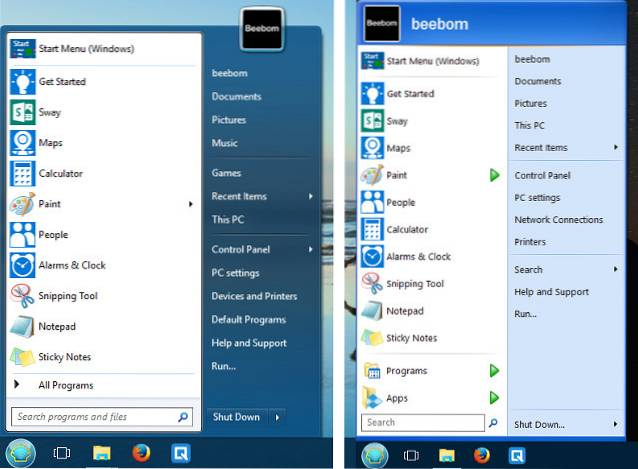
Há uma grande variedade de opções de personalização disponíveis no Classic Shell. Você pode personalizar o botão Iniciar, a barra de tarefas, modificar o comportamento da tecla do Windows, escolher quais tipos de arquivos e aplicativos são mostrados na barra de pesquisa e muito mais.
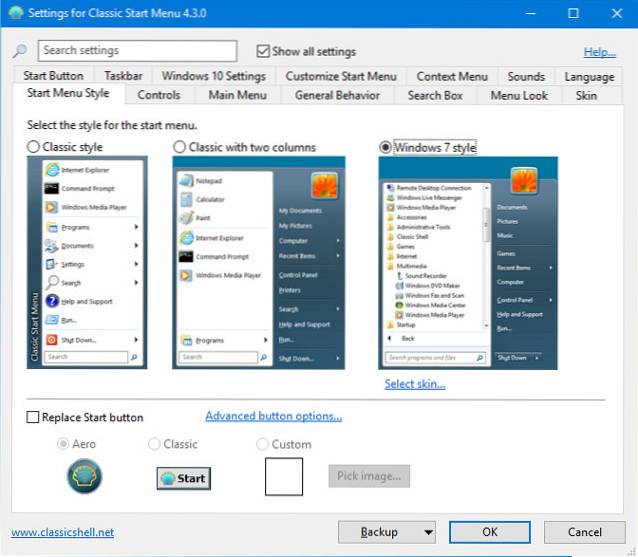
Além da aparência, o Classic Shell também apresenta um algoritmo de busca inteligente que não apenas pesquisa seus aplicativos e arquivos, mas também aprende com seus padrões de uso e fica melhor quanto mais você o usa. Por exemplo, digamos que você use muito o programa FileZilla e digite 'arquivo' na barra de pesquisa. Você verá itens como Explorador de arquivos e FileHistory.exe acima do FileZilla. No entanto, com o uso posterior, Classic Shell irá “aprender” seu aplicativo preferido e começar a movê-lo para cima nos resultados da pesquisa até que seja o primeiro item que aparece digitando 'arquivo'.
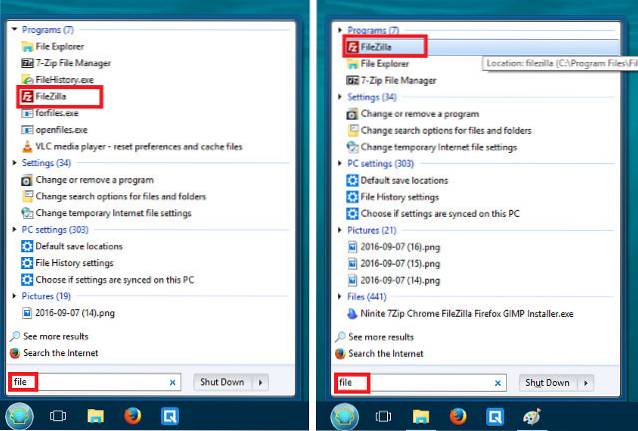
Embora as opções aparentemente infinitas e a capacidade de personalização do Classic Shell sejam seus maiores ativos para alguns, outros podem se sentir oprimidos pelo labirinto de opções na tela Configurações. Para quem deseja algo mais simples e amigável, o próximo título da lista deve ser ideal.
Baixar (grátis) [Suporta Windows 10, 8.1, 8, 7]
2. Iniciar 10
Start10 by Stardock tem o experiência out-of-the-box mais polida e utilizável entre as substituições do Menu Iniciar. Mesmo que ele não ofereça a enorme quantidade de opções de customização como o Classic Shell, ele também não é desleixado. A interface de Configurações é definitivamente a mais amigável, e o menu em si tem a aparência melhor e mais profissional de todos.
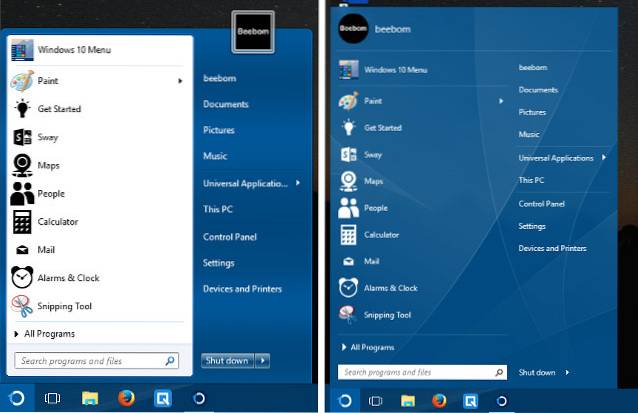
Além do estilo Windows 7, também oferece o estilo Windows 10 para quem gosta da forma como funciona o Menu Iniciar padrão, mas prefere ter o melhor potencial de personalização do Start10. Há também o Estilo moderno, que é uma combinação dos estilos do Windows 7 e 10. É também o estilo que pessoalmente prefiro. Com o Start10, você pode personalizar a aparência do Menu Iniciar, do botão Iniciar e até mesmo da barra de tarefas, usando uma das texturas predefinidas ou usando suas próprias imagens personalizadas.
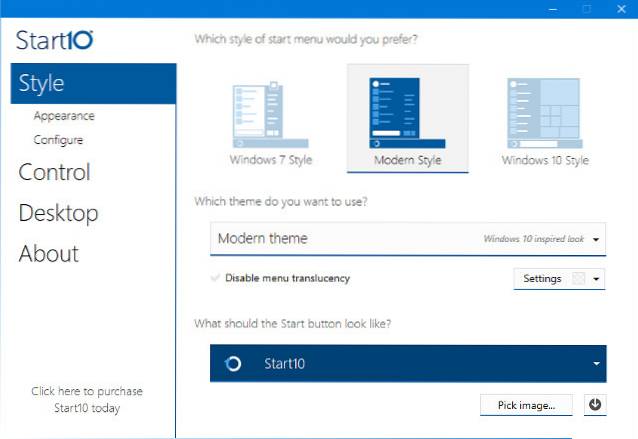
Download ($ 4,99; avaliação gratuita de 30 dias) [Compatível com Windows 10]
Observação: Se você comprou o aplicativo Start8 da Stardocks anteriormente para sua máquina Windows 8, pode obter um desconto de 20% sobre o preço do Start10. Você pode verificar sua elegibilidade aqui.
3. StartIsBack
Se você precisa de uma alternativa simples e mais barata ao Start10 que imita fielmente o estilo e a funcionalidade do Windows 7, experimente o StartIsBack. Ele forneceu a reprodução mais próxima do menu Iniciar do Windows 7 e da barra de tarefas em nossos testes. Claro, existem opções de personalização para dar uma aparência diferente, mais inspirada no Windows 8 ou 10. Este é o menu Iniciar de escolha para o “instale e esqueça”Tipo de usuário.
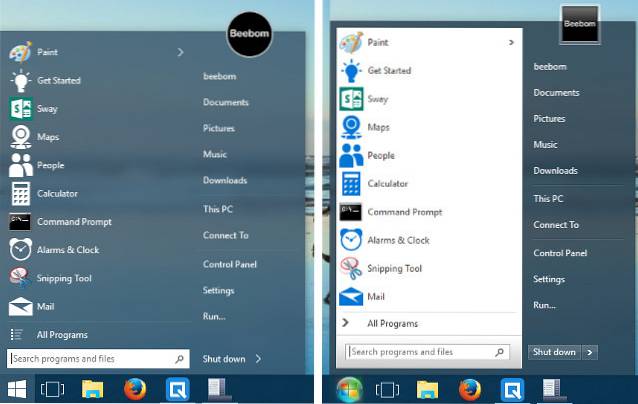
Download ($ 2,99; versão de teste gratuita) [Suporta Windows 10, 8.1, 8]
Outras alternativas do menu Iniciar do Windows 10
Por mais poderosos que sejam esses substitutos do menu Iniciar, alguns usuários simplesmente exigem mais. Quer se trate de salvar algumas teclas, preferir um fluxo de trabalho mais orientado para o teclado ou uma necessidade de automação para tarefas rotineiras e regulares, as seguintes ferramentas funcionam como complementos poderosos para o menu Iniciar e ajudam a satisfazer o geek dentro.
1. Keypirinha
O Keypirinha, embora não seja exatamente um substituto do Menu Iniciar, pode fazer praticamente as mesmas coisas que o Menu Iniciar, como abrir aplicativos e procurar arquivos em seu sistema, mas tem muito mais poder. Isto pode ser operado completamente sem um mouse, o que é uma ótima notícia para os ninjas do teclado por aí. Até mesmo a configuração é feita editando arquivos de configuração, em vez de uma GUI.
Depois de baixá-lo e executá-lo (sem necessidade de instalação - é um aplicativo portátil), você verá a interface de aparência espartana e poderá comece a digitar imediatamente para pesquisar aplicativos ou outras ferramentas.
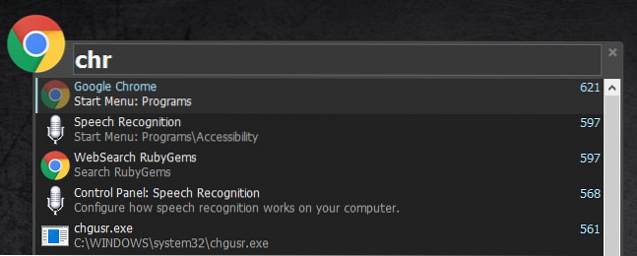
Por exemplo, se você deseja iniciar o Chrome, pode simplesmente começar a digitar e deverá ver o aplicativo em uma lista suspensa. Você pode apenas pressionar Entrar, e ele iniciará o Chrome. Nada fora do comum até agora. Agora, inicie o Keypirinha novamente (Atalho: Ctrl + Win + k), digite “chr” novamente. Agora, pressione o Aba e insira um endereço da web.
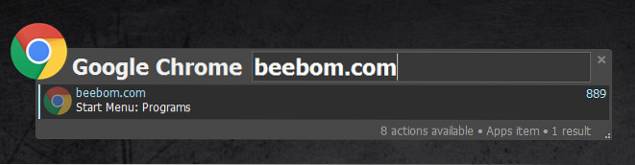
Pressionar Enter agora iniciará o Chrome e abrirá beebom.com (ou abrirá o site em uma nova guia se o Chrome já estiver em execução) ou o site que você deseja abrir.
Keypirinha também permite que você use recursos específicos de contexto de programas. Por exemplo, digite qualquer URL, digamos wikipedia.org. Pressionar enter simplesmente abrirá a página em seu navegador padrão (Chrome, no meu caso). Em vez disso, digite o URL e pressione Tab. Agora você verá uma lista suspensa com outras opções, como abrir o URL no modo Privado (ou anônimo) ou copiar o URL para a área de transferência. Basta fazer sua escolha usando as setas do teclado. Você também pode pesquisar favoritos salvos.
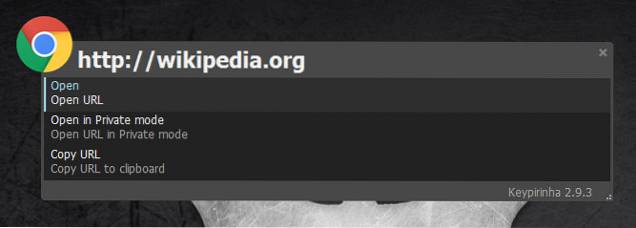
Uma calculadora útil (e muito poderosa) também está incluída. Comece com o '='(sinal de igual), seguida pela expressão que deseja avaliar. Pressionar Enter irá copiar o resultado para a área de transferência. Suporta colchetes, funções, potências, raízes quadradas, constantes e até mesmo operadores booleanos.
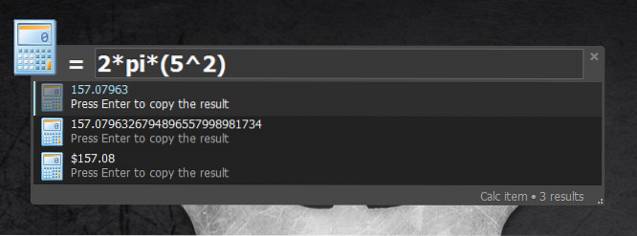
As capacidades de Keypirinha não param por aqui. Você pode realizar tarefas como eliminar processos abertos, iniciar sessões salvas do PuTTY e muito mais.
Download(Gratuito) [Suporta Windows 10, 8.1, 8, 7; Apenas sistemas de 64 bits]
2. Keybreeze
Se você quiser muitas das características do Keypirinha, mas achar que é um pouco nerd com seus arquivos de configuração, experimente o Keybreeze. Além do caso usual de iniciar aplicativos e procurar arquivos, o lançamento direto de URLs é suportado, assim como cálculos básicos.
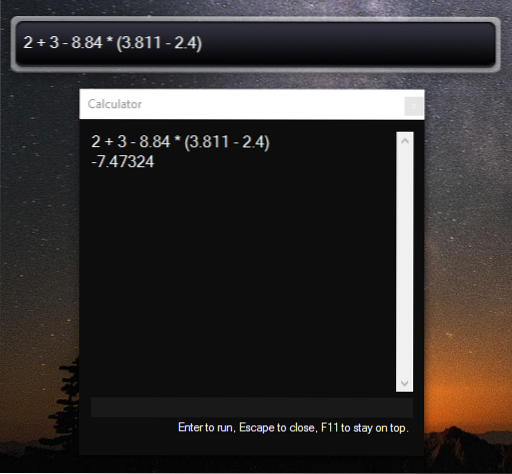
Vários mecanismos de busca, como Google (g), Wikipedia (w), YouTube (yt) e DuckDuckGo (d), estão integrados ao aplicativo. Por exemplo, digitando 'yt'seguido por seu termo de pesquisa irá pesquisá-lo no YouTube.
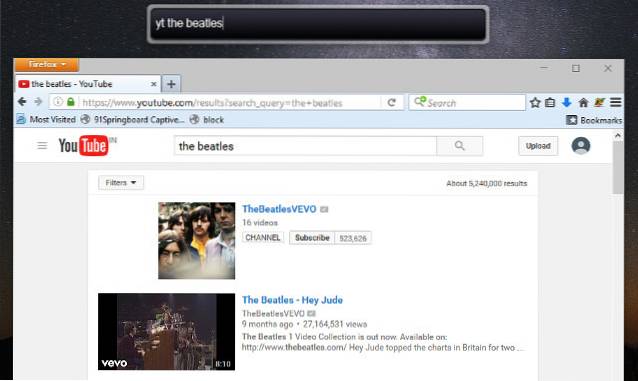
Outros recursos do Keybreeze incluem a capacidade de criar notas e lembretes, automatizar ações com macros e muito mais. Você pode verificar o excelente tutorial no site da Keybreeze.
Baixar (grátis) [Suporta Windows 10, 8.1, 8, 7, Vista, XP]
VEJA TAMBÉM: 13 melhores maneiras de personalizar o menu Iniciar do Windows 10
Traga de volta a magia com essas alternativas do menu Iniciar
Isso conclui nosso resumo das alternativas do Menu Iniciar para o Windows 10. De simples reproduções da experiência do Windows 7 a ferramentas de inicialização poderosas, de usuários casuais a super geeks, tentamos atender às necessidades de todos. Se você ainda acha que perdemos algo, ou tem seus próprios substitutos ou iniciadores do Menu Iniciar para compartilhar, escreva para nós na seção de comentários abaixo.
 Gadgetshowto
Gadgetshowto



